
La guida rapida di Zoom Phone assiste i titolari e gli amministratori degli account con le impostazioni iniziali e presenta le funzionalità di Zoom Phone tra cui sedi multiple, utenti telefonici, numeri di telefono diretti e centralinista automatico.
Note:
Segui questi passaggi dopo aver attivato la licenza di Zoom Phone. Puoi modificare in seguito tutto ciò che hai configurato nelle impostazioni iniziali. Devi essere titolare dell'account per completare i seguenti passaggi.
Note:
Nota: nella scheda Utenti & Rooms, il proprietario dell'account o l'amministratore apparirà come primo utente. Il loro stato telefonico sarà visualizzato come Attivato nella colonna Stato di attivazione.
I proprietari e gli amministratori dell'account possono assegnare le licenze di Zoom Phone, i numeri di telefono, le code di chiamata e altre funzioni agli utenti in attesa prima che accettino l'invito all'account. Possono anche gestire quando gli utenti ricevono le notifiche e-mail, accedono alla scheda Telefono e iniziano ad effettuare o ricevere chiamate. Inoltre, gli amministratori possono filtrare e distinguere tra utenti in attesa e attivi nella sezione Gestione centralino del portale web Zoom. Questo consente agli amministratori di completare la configurazione e la formazione degli utenti prima di concedere loro l'accesso a Zoom Phone.
I titolari di account e gli amministratori possono attivare l'attivazione automatica di Zoom Phone per gli utenti al momento dell'assegnazione di un piano di chiamata. In alternativa, possono disattivare questa impostazione, consentendo agli amministratori di attivare Zoom Phone manualmente. Gli amministratori possono anche personalizzare le preferenze di notifica degli utenti accedendo alla sezione Notifiche nella pagina Impostazioni account, sotto Informazioni sulla società.
Per saperne di più sulla configurazione dell'attivazione automatica di Zoom Phone.
Dopo aver completato la configurazione iniziale, le opzioni di Zoom Phone vengono visualizzate in Gestione del sistema telefonico nel pannello di sinistra del web portal.
Segui le sezioni seguenti per continuare l'impostazione di Zoom Phone.
Dopo aver completato l'impostazione iniziale, inizia a utilizzare Zoom Phone aggiungendo utenti telefonici, acquistando numeri diretti ed effettuando il provisioning dei telefoni fissi per gli utenti che li hanno richiesti.
Per utilizzare i suoi numeri di telefono esistenti con Zoom Phone, deve effettuare il porting del numero su Zoom Phone. Zoom collaborerà con il suo precedente provider e trasferirà il numero sul suo account Zoom Phone. Una volta completato il processo di portabilità, può assegnare i numeri portati agli utenti.
Può assegnare le licenze di Telefono Zoom e i piani di chiamata agli utenti dell'account Zoom. L'assegnazione di una licenza di Telefono Zoom ad un utente comporta l'assegnazione di un numero di interno. Gli utenti riceveranno anche un'e-mail per informarli che sono stati aggiunti a Zoom Phone.
Quando aggiunge per la prima volta degli utenti telefonici, riceverà un pop-up di notifica Attiva automaticamente l'utente di Zoom Phone, che la informa che il suo account è attualmente impostato per attivare automaticamente gli utenti su Zoom Phone dopo averli aggiunti. L'attivazione consente agli utenti di iniziare a effettuare chiamate con Zoom Phone. Può ritardare l'attivazione del telefono Zoom fino a quando non sarà pronto, passando alla configurazione manuale. Scelga l'opzione Passa all'attivazione manuale o Mantieni l'attivazione automatica. Può modificare la sua politica di attivazione del telefono in qualsiasi momento visitando la scheda Telefono Zoom nella pagina Impostazioni account amministratore.
Note:

Dopo aver creato gli utenti telefonici, puoi acquistare numeri di telefono diretti e assegnarli agli utenti. Gli utenti a cui viene assegnato un numero di telefono diretto potranno comunque utilizzare il numero interno assegnato. Puoi anche trasferire i numeri di telefono da un servizio o operatore diverso e modificare il numero aziendale principale.

Tutti gli utenti di Zoom Phone possono effettuare e ricevere chiamate utilizzando il client desktop o l'applicazione mobile di Zoom. Può effettuare il provisioning e assegnare i dispositivi agli utenti che necessitano di un telefono fisso. Zoom Phone supporta diversi dispositivi.

Dopo la configurazione di utenti e numeri, puoi configurare le impostazioni di Zoom Phone a livello di account come le notifiche e-mail, l'audio durante la connessione e l'orario lavorativo predefinito. Puoi anche modificare le impostazioni dei criteri per abilitare o disabilitare determinate funzionalità di Zoom Phone.
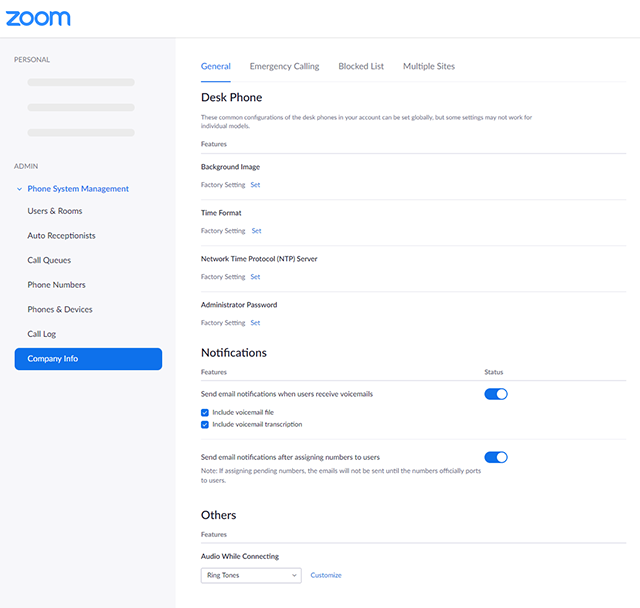
Nel corso dell'impostazione iniziale, Zoom Phone crea un centralinista automatico principale per il numero principale dell'azienda. Il centralinista automatico risponde alle chiamate utilizzando una registrazione personalizzata e quindi instrada le chiamate. Inizia impostando gli orari lavorativi e le opzioni di instradamento per il tuo centralinista automatico principale.

Dopo aver impostato gli utenti telefonici, i numeri di telefono diretti e i telefoni fissi, puoi impostare queste funzionalità avanzate che organizzano gli utenti telefonici e modificano la modalità di gestione delle chiamate.
I centralinisti automatici rispondono alle chiamate con una registrazione personalizzata e instradano le chiamate verso un utente telefonico, o una coda di chiamate. Può impostare una receptionist automatica per indirizzarla verso un sistema IVR che offre ai chiamanti diverse opzioni di instradamento e permette loro di cercare in un elenco di utenti del suo telefono.

Se desideri organizzare gli utenti telefonici in gruppi, devi creare sedi multiple. Ad esempio, puoi creare sedi multiple secondo la posizione dell'ufficio o del reparto. Puoi assegnare un codice sito a ciascuna sede, consentendo agli utenti di identificare e comporre facilmente le estensioni del telefono che appartengono alla stessa sede.

La coda chiamate consente di gestire le chiamate in entrata in modo che vengano instradate a uno specifico gruppo di utenti. Ad esempio, puoi instradare le chiamate alle persone verso i reparti fatturazione, vendita o assistenza clienti dell'organizzazione.

Puoi modificare l’indirizzo di emergenza predefinito che hai configurato nell'impostazione iniziale. Se hai sedi multiple, puoi modificare l'indirizzo predefinito assegnato a ciascuna sede. Puoi anche abilitare le chiamate di emergenza per gli utenti che non hanno un piano di chiamata o un numero di telefono diretto.

Puoi usare queste funzionalità che migliorano il servizio Zoom Phone.
Una volta che gli utenti del telefono iniziano a fare e ricevere chiamate, è possibile visualizzare un registro dettagliato di tutte le chiamate. Può filtrare i dati per data, tipo di chiamata (in entrata o in uscita) e sito. Può anche esportare i registri e visualizzare il registro di un utente specifico.

Puoi anche bloccare i numeri per tutti gli utenti dell'account o per degli utenti specifici. I numeri bloccati possono essere sia in entrata (tali numeri non potranno chiamare) sia in uscita (gli utenti telefonici del tuo account non potranno comporre tali numeri).

Puoi assegnare licenze Zoom Phone a Zoom Rooms configurate nel tuo account. Ciò consente agli utenti di effettuare e ricevere chiamate con Zoom Rooms.

Il dashboard della qualità delle chiamate le consente di vedere la qualità complessiva delle chiamate vocali e di filtrare i dati su un utente telefonico specifico. Il rapporto di utilizzo le permette di vedere i dati di utilizzo del telefono per una coda di chiamate o un utente telefonico specifico.

La delega chiamate consente di assegnare a un utente telefonico il compito di effettuare e ricevere chiamate per conto di un altro utente. Entrambi gli utenti potranno vedere lo stato delle linee condivise.
I gruppi di linee condivise consentono la condivisione un numero di telefono e di un interno con un gruppo di utenti telefonici o con i telefoni di area comune.